Fifa Online 3 là game mô phỏng môn thể thao vua phổ biến và nổi tiếng nhất hiện nay. Đặc điểm nổi bật của game là thiết kế khá giống ngoài đời thật về dữ liệu các đổi bóng, giải đấu cũng như kho tàng cầu thủ phong phú, hình ảnh đồ họa được đầu tư công phu kỹ lưỡng. Do đó Fifa Online 3 có một khó khăn gây cho những game thủ là đòi hỏi máy phải có cấu hình cao, hay card rời mới chạy tốt được. Đó chỉ là phần cấu hình máy tính hỗ trợ chơi FO3, còn điều mà người chơi hay cảm thấy ức chế và khó chịu nhất là khi chơi game mà bị giật lag. Fifa Online 3 cũng vậy khi đang đá nhưng lại bị lag hay delay thì phải một lúc sau ae mới thấy bình thường trở lại và trong thời gian đó thì đã bị đối phương ghi cả rỗ bàn rồi…Rồi bài viết Cách chơi fifa online 3 không giật lag dành cho máy cấu hình yếu sau đây sẽ giúp các bạn phần nào tình trạng này khi chơi game FO3 nhé.
Để khắc phục được 2 tình trạng trên là: Giảm giật lag khi chơi Fifa và Chơi FO3 không cần card màn hình hoặc máy tính không hỗ trợ đồ họa cao cũng có thể chơi fo3 tốt, xin mời các bạn cùng theo dõi ngay sau đây.
Cấu hình máy tính như thế nào để chơi Fifa Online 3 tốt?
Trước tiên thì ta đi vào tìm hiểu cần cấu hình như thế nào để có thể cài đặt Fifa Online 3 cho máy tính của mình. Mình cũng đã có một bài chia sẻ về cấu hình tốt để chơi Fifa, bạn có thể tham khảo ở đường link bên trên.
Cấu hình tối thiểu để cài đặt game Fifa Online 3
+ Hệ điều hành: Windows XP/Vista/7/8
+ CPU : Athlon 64 X2 Dual Core 4600+ hoặc Core 2 Duo E4300 1.8 Ghz
+ RAM : 1 GB với Windows XP , 2GB nếu sử dụng Windows 7/8/Vista
+ Card màn hình VGA : ATI Radeon X1600 hoặc NVIDIA GeForce 6800
+ DirectX : DirectX 9.0c
Cấu hình để Fifa Online chạy mượt hơn
+ Hệ điều hành: Windows XP/Vista/7/8
+ CPU : Core 2 Duo E6600 2.4 Ghz
+ RAM : 2Gb
+ Card đồ họa VGA : GeForce 8800 GT
+ DirectX : DirectX 9.0c
Đó là toàn bộ các yêu cầu cần thiết khi người chơi muốn cài đặt vào máy tính và chơi được game Fifa Online 3, và nếu máy tính của bạn nào cài Fifa Online 3 mà không chạy được nữa thì theo mình có thể nên đi mua card màn hình hoặc mua 1 con máy tính mới để sử dụng tốt hơn, hiện nay máy tính đã không còn là trở ngại lớn với người dùng, giá cả rất phải chăng mà nhiều loại tốt nữa. các bạn chỉ cần quan tâm đến tiền và thích thương hiệu nào thôi.
Cách giảm giật lag khi chơi Fifa Online 3 bằng cách đổi DNS
Hiện tại game thủ thường chơi Fifa Online 3 chủ yếu cài đặt trên Windows 7 và Windows XP, cũng có một số ít lại sử dụng trên Windows 8, còn Windows 10 thì mình cũng chưa sử dụng nên không rõ lắm. Trong bài viết này mình sẽ hướng dẫn các bạn giảm lag trong hai hệ điều hành ổn định cho FO3 đó là Windows 7 và XP. Để giảm thiểu lag và delay trong Fifa Online 3 thì ae phải thay đổi DNS để có thể chơi mượt hơn. Sau đây mình sẽ hướng dẫn cụ thể cho ae cách đổi DNS nhé. Thực chất việc đổi DNS này bạn có thể tham khảo cách vào facebook cũng sử dụng như thế này.
Bạn là một người mới, bạn chưa có tài khoản? Hãy đăng ký một tài khoản FO3 ngay.
Đối với Windows XP
Bước 1: Đầu tiên các bạn nhấn vào nút Start góc dưới cùng bên trái của màn hình và chọn Control Panel.
Bước 2: Sau khi nhấn vào Control Panel thì sẽ xuất hiện một hộp thư thoại, bạn nhấn đúp chuột vào Network Connections như hình bên dưới.
Bước 3: Tiếp theo sẽ có một cửa sổ mới xuất hiện có tên là Local Area Connection, và bạn nhấn chọn Properties.
Bước 4: Sau đó sẽ xuất hiện một cửa sổ tiếp như hình bên dưới, ae chọn Protocol (TCP/IP) rồi tiếp tục nhấn Properties.
Và cũng như trên sẽ xuất hiện cửa sổ khác, bạn chọn cho mình: Use the following DNS server Addresses rồi sau đó nhập DNS như sau : ở trên thì bạn điền cho mình 204.69.234.1 , và ở dưới 208.67.220.220.
Đối với Windows 7
Bước 1: Bạn cũng vào Start phía dưới cùng bên trái màn hình, sau khi nhấn vào bạn sẽ thấy phần search tìm kiếm, gõ vào network and sharing, sẽ xuất hiện và ae chọn “ Network and Sharing Center”.
Bước 2: Sau đó sẽ xuất hiện một cửa sổ mới ae chọn vào phần “Change adapter settings”.
Bước 3: Và sẽ xuất hiện biểu tượng có tên “Local Area Connection” ae nhấn chuột phải vào và chọn “Properties” nhé.
Bước 4: Sau đó sẽ xuất hiện một của sổ khác bạn nhấn chọn phần Networking và nháy chuột vào Internet Protocol Version 4 (TCP/IPv4) và chọn tiếp “Propertions”.
Bước 5: Tiếp theo sẽ xuất hiện cửa sổ mới, chọn Use the following Dns server addresser để chỉnh DNS và sau đó các bạn điền như sau: ở trên ae điền 8.8.8.8 và ở dưới điền 8.8.4.4
Sau khi thay đổi bạn chỉ việc nhấn OK , rồi sau đó nhấn tiếp Close.
Tham khảo thêm: Bảng kí tự đặc biệt trong Fifa Online 3 (FO3) 2019 mới nhất
Cách cài đặt khi chơi Fifa Online bị lag
Giảm chất lương hình ảnh xuống thấp để đỡ giật khi chơi
Như mình đã nói ở trên, vì hình ảnh của game Fifa Online rất đẹp, sắc nét và chân thật cho nên đồ họa của Fifa Online 3 đòi hỏi rất cao vì thế máy tính của các bạn phải có card màn hình dung lượng thường là ở trong khoảng 512 MB đến 1 GB để có thể chơi tốt. Tuy nhiên đối với máy tính cấu hình yếu của bạn thì hoàn toàn vẫn có thể chơi được Fifa Online 3 nhưng sẽ có hiện tượng lag và gây ức chế cũng như khó chịu. Nhưng nếu bạn đã cài được và chạy được game thì cách khắc phục vấn đề này vẫn có như bạn có thể vào phần đồ họa và sau đó chỉnh xuống mức thấp hoặc thấp nhất để hạn chế việc lag cũng như việc bực tức của mình, và để làm như thế các bạn hãy làm theo mình với các bước sau đây.
Bước 1 : Bạn vào giao diện chính của Fifa Online 3 sau đó bên góc phải sẽ có Nút tròn tròn đó là Cài Đặt, click vào.
Bước 2: Khi đã click vào phần cài đặt thì bạn hãy click tiếp vào phần cài đặt hình ảnh sau đó sẽ chọn chất lượng đồ họa cho game 1 là thấp 2 là rất thấp tùy vào sức chịu đựng của máy tính của bạn.
Bước 3 : Cũng ở phần cài hình ảnh nhìn xuống dưới thì bạn sẽ thấy được phần khán giả và sau đó hãy chỉnh tắt cho mình bởi vì khi chơi thì có khán giả rèo hò nge rất thú vị nhưng sự thú vị đó chẳng có tác dụng gì tốt ngoài lag cả do đó đừng chần chừ và hãy sẵn sàng đuổi tất cả các khán giả ra ngoài để cầu thủ của mình chạy mượt hơn.
Ở trên đó là 3 bước để thực hiện trong game Fifa Online 3 để cho máy tính chạy mượt hơn và chưa dừng ở đó thì vẫn còn cách khác ở ngoài máy tính của mình bạn nhé đó chính là:
Tắt bỏ các chương trình chạy ngầm
Ở cách này nếu như bạn đã chỉnh giảm chất lượng đồ họa cũng như tắt khán giả hết rồi nhưng khi chơi game thì máy tình vẫn bị lag thì trường hợp này có thể là do các chương trình chạy ngầm của bạn đang làm giảm dung lượng RAM của máy tính xuống, và khi đó thì ae cần phải tắt để Fifa Online 3 chạy mượt hơn. Và hãy làm các bước sau đây cùng mình nhé
Cách 1: Nhấn vào nút Start phía dưới bên trái màn hình. Sau đó ở mục tìm kiếm thì đánh vào chữ Task tiếp theo khi kết quả hiển thị thì ae chọn dòng chữ View running processes with Task Manager.
Cách 2: Hoặc nhấn tổ hợp phím Ctrl + Alt + Del và chọn Task Manager.
Đó là 2 cách để bật, và sau khi bật lên rồi chọn tab Processes. Tab này sẽ hiển thị cho các bạn những chương trình đang chạy cộng với dụng lượng RAM và % CPU mà nó đang dùng. Sau đó thì bạn xem chương trình nào đang ăn nhiều RAM và CPU nhất, có thể tắt bỏ nó đi để giải phóng bộ nhớ và làm cho Fifa chạy mượt hơn.
Cách tắt ứng dụng như sau : Chọn chương trình cần tắt và sau đó nhấn vào nút phía dưới đó là lệnh End Process sau đó có một cửa sổ cảnh báo và nhấn End Process một lần nữa thế là có thể tắt được ngay phần mềm chạy ngầm không cần thiết rồi.
Cũ mà hay: Cách đặt tên Fifa Online 3 có dấu và các kí tự đặt biệt
Lời kết
Trên đây là tất cả các cách để khắc phục cũng như để hướng dẫn cho các bạn tùy chỉnh làm sao để máy của mình có thể chơi được game Fifa Online 3 ngay cả khi máy tính của mình có cấu hình yếu. Và nếu bạn nào đã làm tất cả mọi điều trên nhưng vẫn không chơi được Fifa Online 3 thì chắc có lẽ máy của các bạn quá yếu và không phù hợp với điều kiện cần và game Fifa Online 3 yêu cầu, vì thế cho nên mình khuyên nên dành dụm và mua hẳn 1 con máy tính mới hoặc một cái card đồ họa tốt để có thể chơi game mượt và sướng hơn.






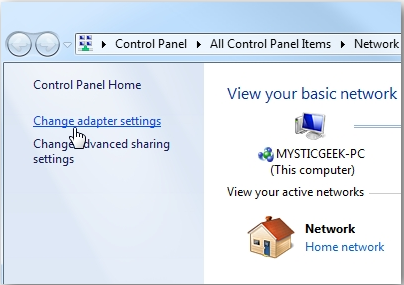
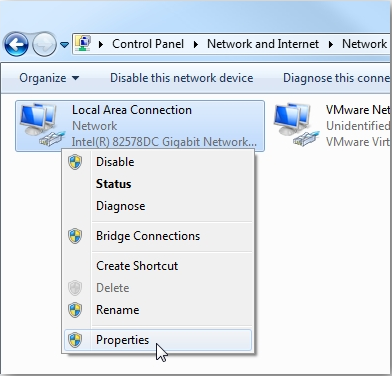
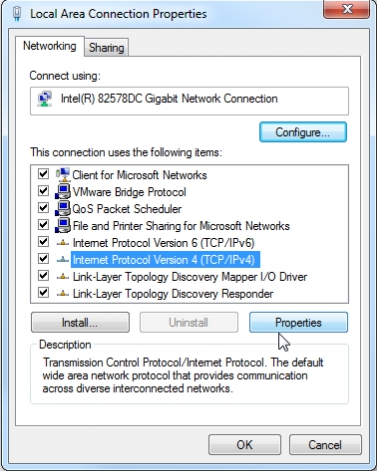

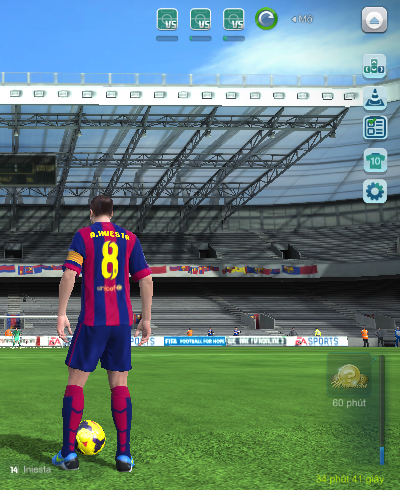

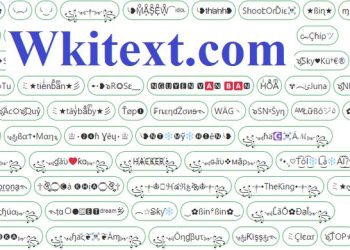
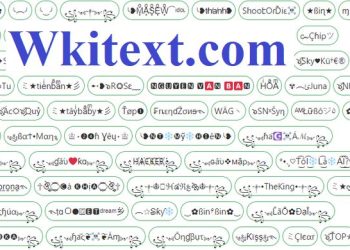
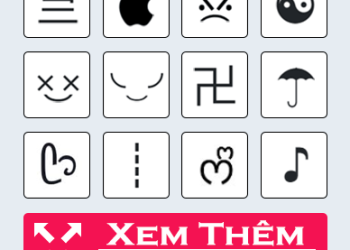












Giờ mua một cái máy tính cũng dễ dàng hơn những thời mình mua vào những năm 2008 😀
cảm ơn ad nhé
http://tintucmang.com/